Win10右键还原以前的版本 删除方法
发布时间:2017-04-06 21:43:35 浏览数:
一些细心的朋友发现在Win10系统下右键点击 文件、程序、文件夹、磁盘等项目时右键中有一个 还原以前的版本的选项, 简单地讲,当我们安装应用软件、硬件驱动或进行系统设置时,Windows会首先将当前系统的状态记录下来,形成一个备份,然后我们可以进行还原,当然很多朋友喜欢右键菜单更简洁一些,想要删除这个选项,那么下面小编就分享下方法。
也适用于Win7/Win8系统
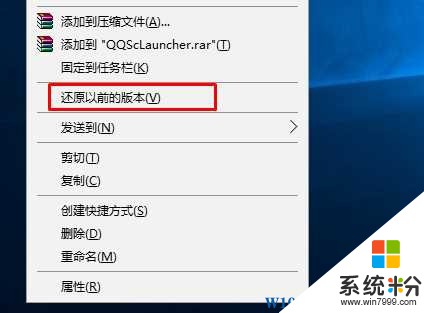
操作步骤:
1、按下WIN+R 输入 regedit 回车打开注册表编辑器;
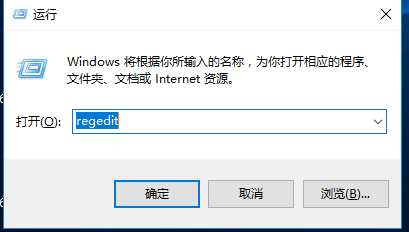
2、打开注册表后,点击“编辑”-“查找”;
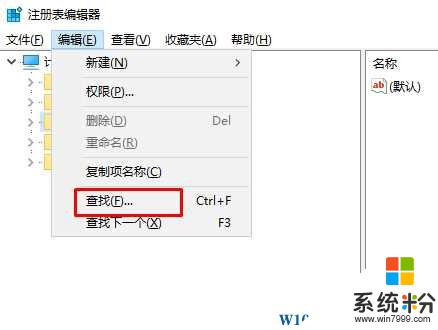
3、在查找目标中 输入: 然后取消勾选 值 和 数据;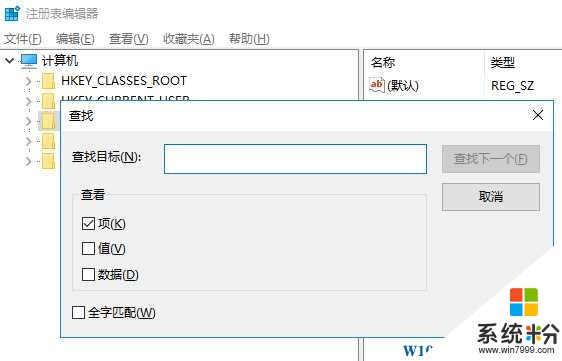
4、将查找到的文件夹全部删除!(删一个后,再查找下一个,直到没有)之后你就会发现右键中 还原到以前的版本 选项消失了。(大概有7-8个比较多耐心删,别删错了);

以上就是小编分享的Win10系统右键菜单 还原到以前版本 删除的方法了,原创哦,希望对大家有帮助。同样的,Win7系统下也是有用的。
也适用于Win7/Win8系统
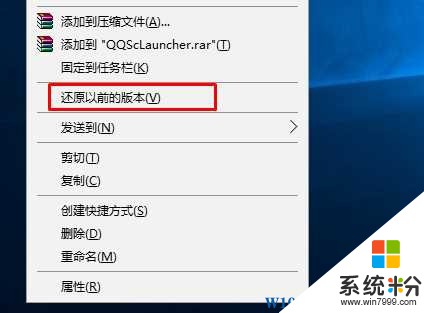
操作步骤:
1、按下WIN+R 输入 regedit 回车打开注册表编辑器;
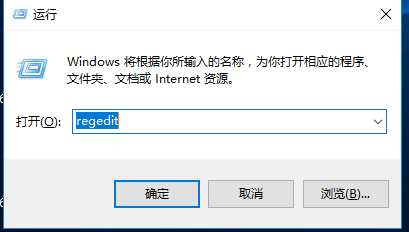
2、打开注册表后,点击“编辑”-“查找”;
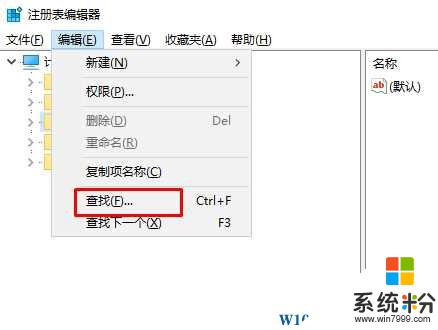
3、在查找目标中 输入: 然后取消勾选 值 和 数据;
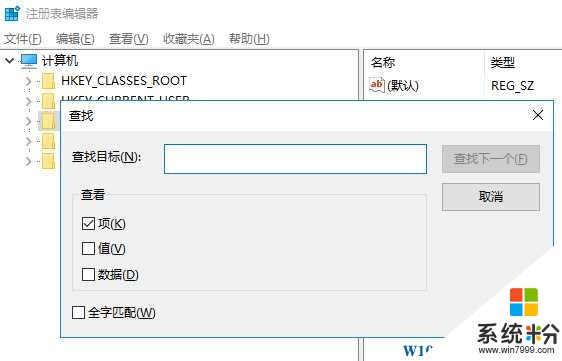
4、将查找到的文件夹全部删除!(删一个后,再查找下一个,直到没有)之后你就会发现右键中 还原到以前的版本 选项消失了。(大概有7-8个比较多耐心删,别删错了);

以上就是小编分享的Win10系统右键菜单 还原到以前版本 删除的方法了,原创哦,希望对大家有帮助。同样的,Win7系统下也是有用的。